Añadir imágenes al Blog
No quiero acabar este bloque inicial de 'Primeros pasos' sin incluir el tema del
título. Efectivamente, como 'una imagen vale más que 100 palabras',
añadir imágenes a las entradas de tu Blog puede resultar
interesante... y enriquecedor.
Y hacerlo es, también, de lo más sencillo.
Se puede hacer de varias formas (Subir, 'Desde este blog', 'Desde Albumes web de Picasa'...) pero lo más sencillo, y cómodo, es lo primero, que es la opción por defecto: Subir (la imagen, desde tu propio ordenador)
Así que lo primero es tener la imagen en un sitio cómodo de tu PC (por ejemplo, en el Escritorio) y lo único que hay que hacer es incorporarla al servidor de Blogger, que te la
almacena en el sitio que tiene reservado para tu blog, y te la pega
en la entrada.
Y esto se hace desde la ventana de redacción, donde basta pinchar en
el icono 'Inserta imagen'.
Te sale este cuadro de diálogo
Ahí, pinchando en 'Elegir archivos' se te abrirá una ventana de navegación de tu disco duro, donde debes encontrar la imagen que tienes almacenada. La seleccionas, aceptas... y se te cargará en el cuadro de diálogo indicado.Y solo queda poner el cursor en el sitio del texto donde la quieres añadir, seleccionarla y pulsar en 'Añadir las imágenes seleccionadas'.
Varios matices a considerar en la edición de imágenes
El primero, que la verás incorporada al texto de la entrada que estás creando, y por defecto, estará centrada, y de tamaño Mediano. Suele ser suficiente, pero también verás que esto lo puedes cambiar.
(de todas formas, ten en cuenta que, en el Blog publicado, si pinchas en la imagen, te aparece, en otra ventana, a pantalla completa, lo cual es muy cómodo para el lector).
El segundo, que, al contrario que el texto, la imagen no admite un 'cortar+pegar' para cambiarla de sitio. Así que si quieres moverla, tienes dos opciones, o la eliminas, te pones en la nueva ubicación y pinchas en el icono de 'Añadir imagen'. Blogger te conserva, en el cuadro de diálogo de esa entrada, las imágenes que habías subido, así que lo único que tienes que hacer es seleccionarla de nuevo, y pinchar en 'Añadir...'
Y la segunda opción es tener la imagen alineada a la derecha o a la izquierda, que es la forma de que pueda fluir el texto, y entonces la puedes mover con el ratón.
Porque, para poner el texto fluyendo 'en paralelo' con la imagen, debes alinearla, según la insertas, a la izquierda o a la derecha (no en el centro, aunque sea la opción que viene por defecto)
De este modo podrías, incluso, poner 'en paralelo' dos imágenes.
Pero si no te sale bien desde el principio, tendrás que (si eres muy novato) armarte de valor, editar el HTML de la entrada y comprobar, en el código HTML correspondiente a esa imagen, que sea algo así como esto:
<div class="separator" style="clear: left; float: left; margin-bottom: 1em; margin-right: 1em; text-align: left;"><img border="0" src="http://... (sigue la dirección web (URL) de donde procede la imagen. Por supuesto, en vez de 'letf' puede poner 'right', si está alineada a la derecha)
Pero bueno, si te causa algun problema, porque aún no estás ducho en el tema... déjala centrada, que es como hacemos la mayoría de los usuarios 'normalitos'.
Así que de momento nos conformaremos con lo que hay, que es suficiente ¿no?
(Por cierto, Blogger permite añadir videos (yo no lo uso, pero en algún momento hablaremos de ello) pero no permite añadir PDFs (tampoco es mucho problema, se pueden convertir fácilmente a imagen). Y una cosa que también se puede echar en falta es que no permite añadir 'tablas' (si no es, también, como imagen, claro, pero entonces no se pueden modificar), o 'sangrar' (si no es con topos o numeraciones) un párrafo.
Pero bueno, para estas cosas siempre se puede 'hacer un arreglo', vía código HTML. Y hay mucha información buceando por Google. Más adelante, en el apartado de 'Perfeccionamiento y Trucos' veremos cómo se pueden hacer estas y otras 'cositas'.
Incluso, por ejemplo, añadir tus imágenes, pero no en el texto, como explico aquí, sino en la cabecera (Título) del Blog, para que aparezcan automáticamente en todas las entradas.
Pero a nivel de 'Primeros Pasos', me quedaré aquí, que es lo fundamental.
Etiquetas: Primeros pasos

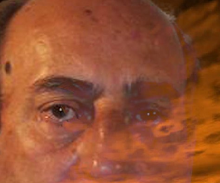

0 comentarios:
Publicar un comentario
Nota: solo los miembros de este blog pueden publicar comentarios.
Suscribirse a Enviar comentarios [Atom]
<< Inicio